
1. Dalam antara muka penyuntingan dalam Word, klik menu MathType——>Sisipkan Pecah Bahagian Seterusnya, kemudian klik Sisipkan Pecah Bab/Bahagian dalam menu MathType——>Pilih Bab Baharu dan masukkan nombor Bab dan bahagian yang sepadan.
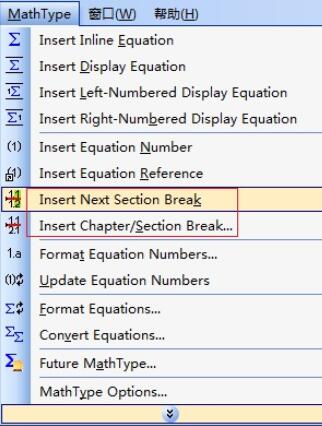
2. Masih beroperasi dalam antara muka Word. Klik menu MathType——>Format Nombor Persamaan (Format Nombor Persamaan)——>Format Mudah——> Pilih [Nombor Bab], [Nombor Persamaan], [Pembatas ()], [Pembatas -], Kekunci Intinya adalah untuk memilih [Whole document] dalam lajur kedua [ubah format untuk] (lalai adalah pilihan semasa Kelajuan bergantung pada bilangan dokumen).
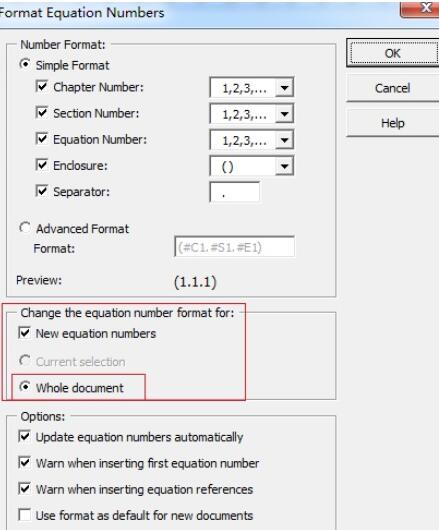
Atas ialah kandungan terperinci Bagaimana untuk membatch mengubah suai nombor formula dalam Mathtype. Untuk maklumat lanjut, sila ikut artikel berkaitan lain di laman web China PHP!




